手机照相竖屏变横屏 手机相册里的竖向图片怎么旋转成横向图片
日期: 来源:泰尔达游戏网
随着手机摄影的普及,人们拍摄的照片也越来越多地保存在手机相册里,有时候我们会遇到这样的问题:当我们用手机竖屏拍摄照片时,保存在相册里的照片却是竖向的,而不是我们期望的横向照片。这种情况让我们感到困惑,不知道该如何解决。手机相册里的竖向照片怎么才能旋转成横向照片呢?接下来我们将为大家介绍一些方法来解决这个问题。
手机相册里的竖向图片怎么旋转成横向图片
方法如下:
1.相机里面选中图片,点击右上角编辑功能。

2.点击左下角旋转图标。

3.点击左下角旋转按钮,点击一次。旋转90度。

4.旋转完成之后移动图片下方的三角形,微微调整图片的位置。
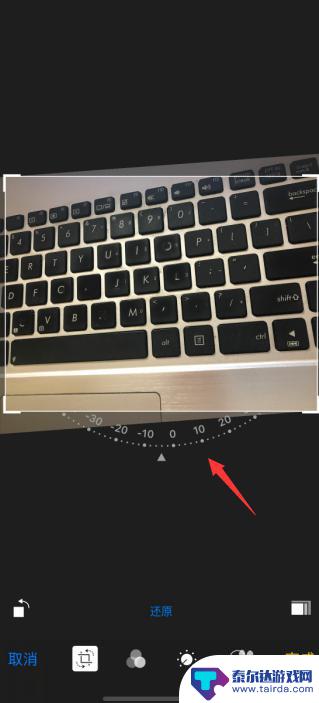
5.点击右下角图片比例,选择图片大小尺寸。
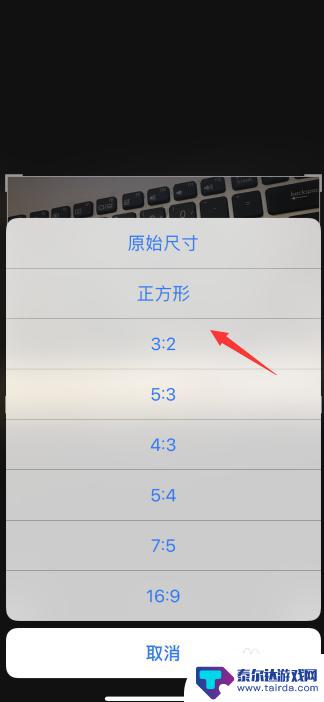
6.最后点击右上角保存,原先竖着的照片就变成横着的了。

以上就是手机照相竖屏变横屏的全部内容,还有不懂得用户就可以根据小编的方法来操作吧,希望能够帮助到大家。















